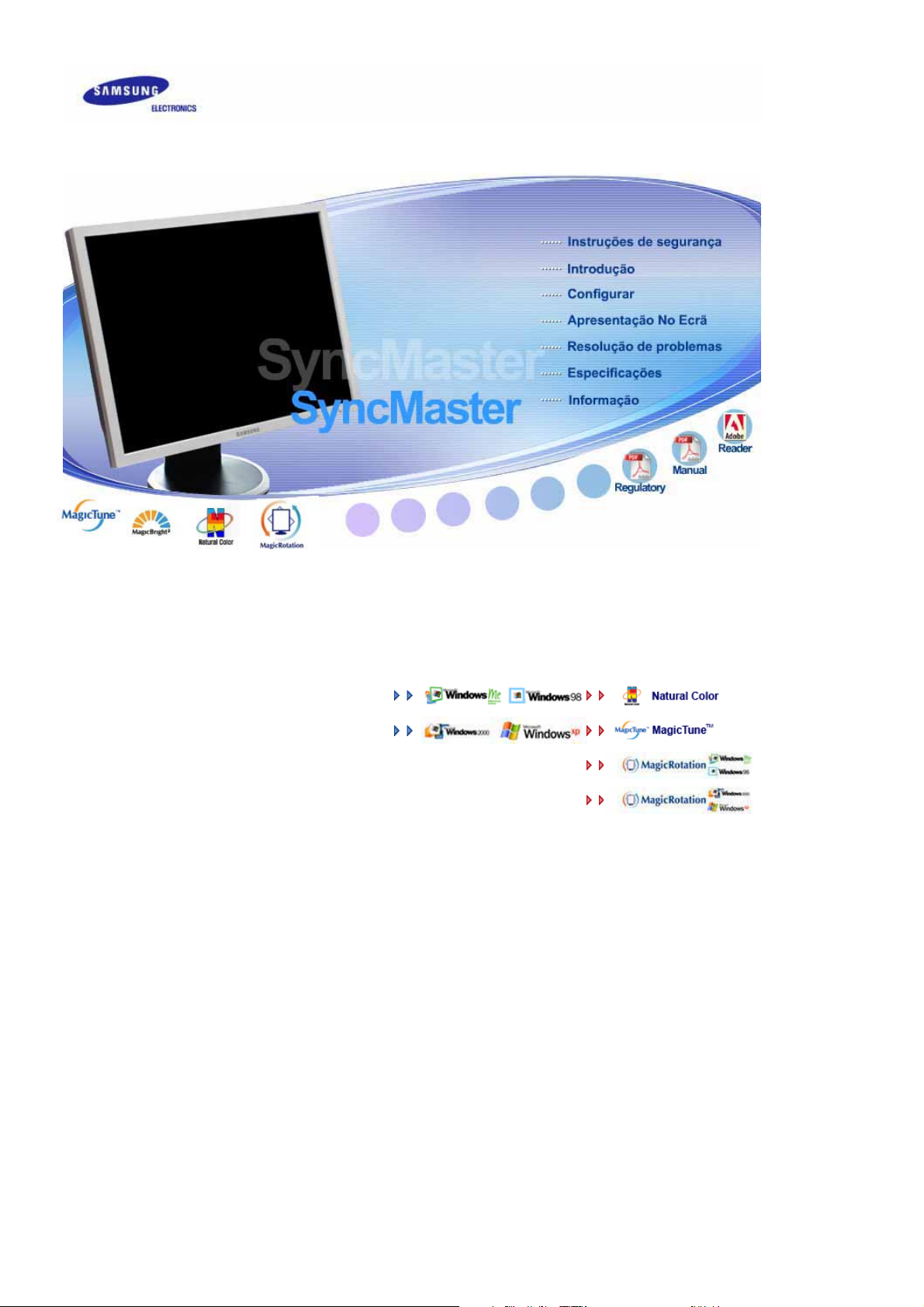
Instalação do controlador Instalação do programa
SyncMaster 204B

Notacional
O não cumprimento das indicações que acompanha m este símbolo pode resultar em
danos corporais ou danos no equipamento.
Proibido É importante ler e compreender
Alimentação
Não desmonte Desligue a ficha da tomada
Não toque Ligação de terra para evitar choque eléctrico
Quando não for utilizado durante largos períodos de tempo, defina o seu PC
para DPMS. Se utiliza uma protecção de ecrã, defina-o com o modo de ecrã
activo.
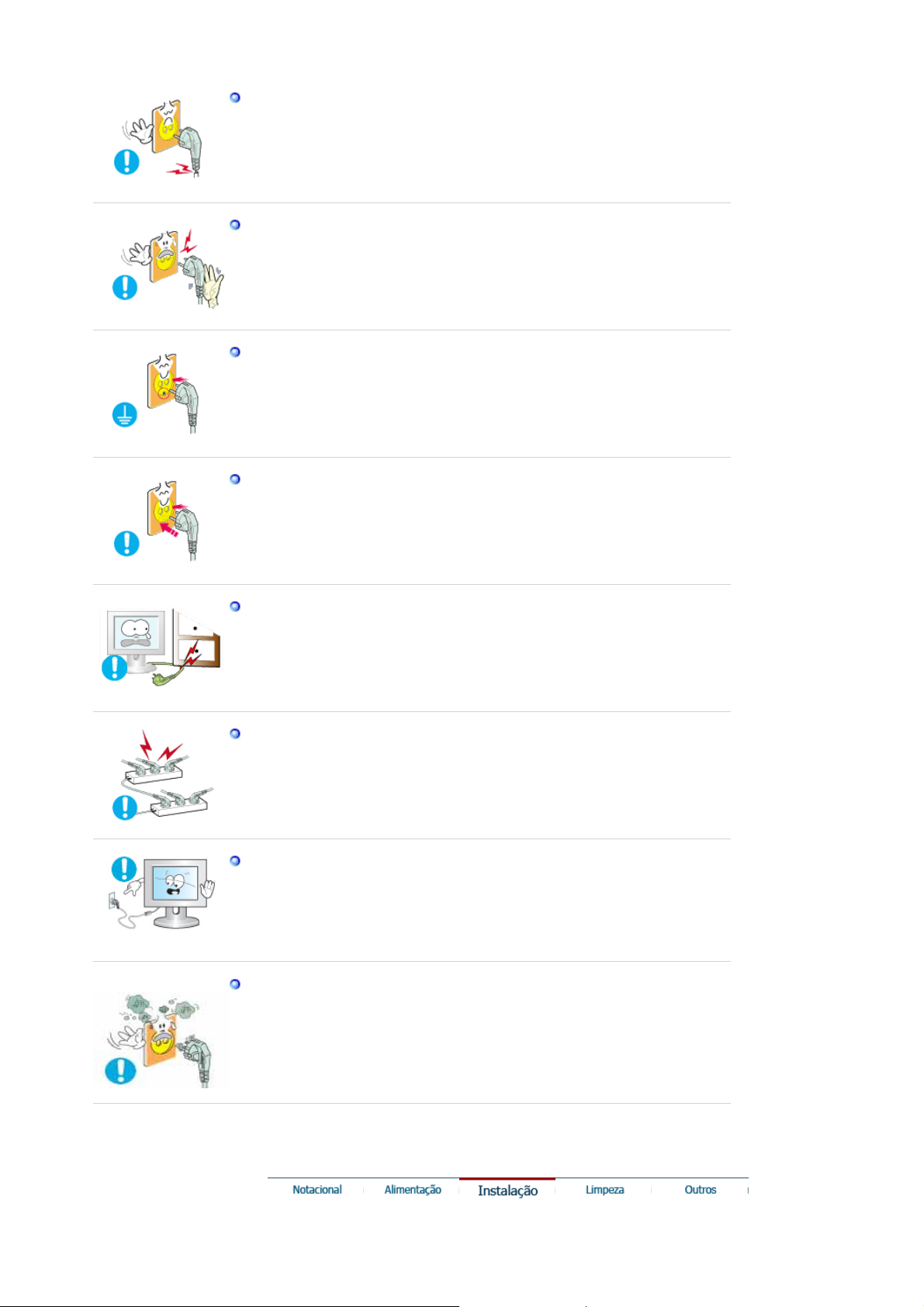
Não utilize uma ficha danificada ou solta.
z Pode provocar choque eléctrico ou incêndio.
Não retire a ficha pelo cabo nem toque na mesma com as mãos
molhadas.
z Pode provocar choque eléctrico ou incêndio.
Utilize uma ficha e uma tomada devidamente ligadas à terra.
z Uma ligação de terra deficiente pode causar choque eléctrico ou danos
no equipamento.
Introduza bem a ficha para que não se desligue.
Uma má ligação pode provocar um incêndio.
z
Não dobre excessivamente a ficha ou o cabo nem coloque object os
pesados sobre os mesmos, pois poderá resultar em danos.
incêndio.
O não cumprimento desta instrução pode causar choque eléctri c o ou
z
Não ligue demasiadas extensões ou fichas a uma tomada.
z Pode provocar um incêndio.
Não desligue o cabo de alimentação com o monitor ligado.
z Pode ocorrer um pico de tensão e danificar o monitor.
Não utilize o cabo de alimentação se o respectivo conecto r ou a ficha
estiver sujo de pó.
z Se o conector ou a ficha do cabo de alimentação estiver sujo de pó,
limpe-o com um pano seco.
z Se utilizar o cabo de alimentação com a ficha ou conector sujo de pó,
pode apanhar um choque eléctrico ou provocar um incêndi o.

Instalação
Contacte o centro autorizado de assistência técnica quando instalar o monitor
em locais sujeitos a poeiras excessivas, locais sujeitos a temperaturas altas
ou baixas, locais onde se utilizem substâncias químicas e locais onde o
monitor esteja a funcionar 24 horas por dia como em aeroportos, estações de
comboio, etc.
Se não o fizer, pode provocar sérios danos no monitor.
Coloque o monitor num local com pouca humidade e o mínimo de pó.
Caso contrário, pode provocar choque eléctrico ou incêndio no interior
z
do monitor.
Não deixe cair o monitor ao mudá-lo de local.
z Pode causar danos materiais ou corporais.
Instale a base do monitor numa estante ou prateleira de maneira a que a
respectiva extremidade não fique avançad a relativamente à estante ou à
prateleira.
z Se deixar cair o produto pode danificá-lo ou magoar-se.
Não coloque o produto numa superfície instável ou de pequenas
dimensões.
Coloque o produto numa superfície uniforme e estável; se não o fizer, o
z
produto pode cair e ferir alguém de passagem, especialmente crianças.
Não deixe o produto no chão.
Alguém, especialmente uma criança, pode tropeçar nele.
z
Afaste do produto todo e qualquer objecto inflamável como velas,
insecticidas ou cigarros.
z Caso contrário, pode ocorrer um incêndio.
Afaste o cabo de alimentação de qualquer aparelho de aquecimento.
z Se o revestimento do cabo de alimentação derreter, pode apanh ar um
choque eléctrico ou provocar um incêndio.
Não instale o produto em locais com condições de ventilação
inadequadas como, por exemplo, uma estante, um armário, etc.

z Qualquer aumento de temperatura no interior do produto pode provocar
um incêndio.
Pouse o monitor com cuidado.
z Pode estar danificado ou partido.
Não coloque o monitor com o ecrã virado para baixo.
z A superfície do tubo de raios catódicos (TFT-LCD) pode estar
danificada.
A instalação de um suporte de parede tem de ser efectuada por um
profissional qualificado.
A instalação levada a cabo por pessoal não qualificado pode resultar
z
em lesões.
z Utilize sempre o dispositivo de montagem especificado no manual do
proprietário.
Quando instalar o produto, mantenha-o afastado da parede (mais de 10
cm) para que a ventilação se faça de forma adequada.
Limpeza
z Uma ventilação inadequada pode provocar o sobreaquecimento do
produto, reduzindo a vida útil dos respectivos componentes e
prejudicando o seu desempenho.
Não desligue o cabo de alimentação com o monitor ligado.
Pode ocorrer um pico de tensão e danificar o monitor.
z
Quando limpar a caixa do monitor ou a superfície do tubo de raios catódicos
(TFT-LCD), utilize um pano macio ligeiramente húmido.
Não pulverize o detergente directamente no monitor.
z Pode causar danos, choque eléctrico ou incêndio.
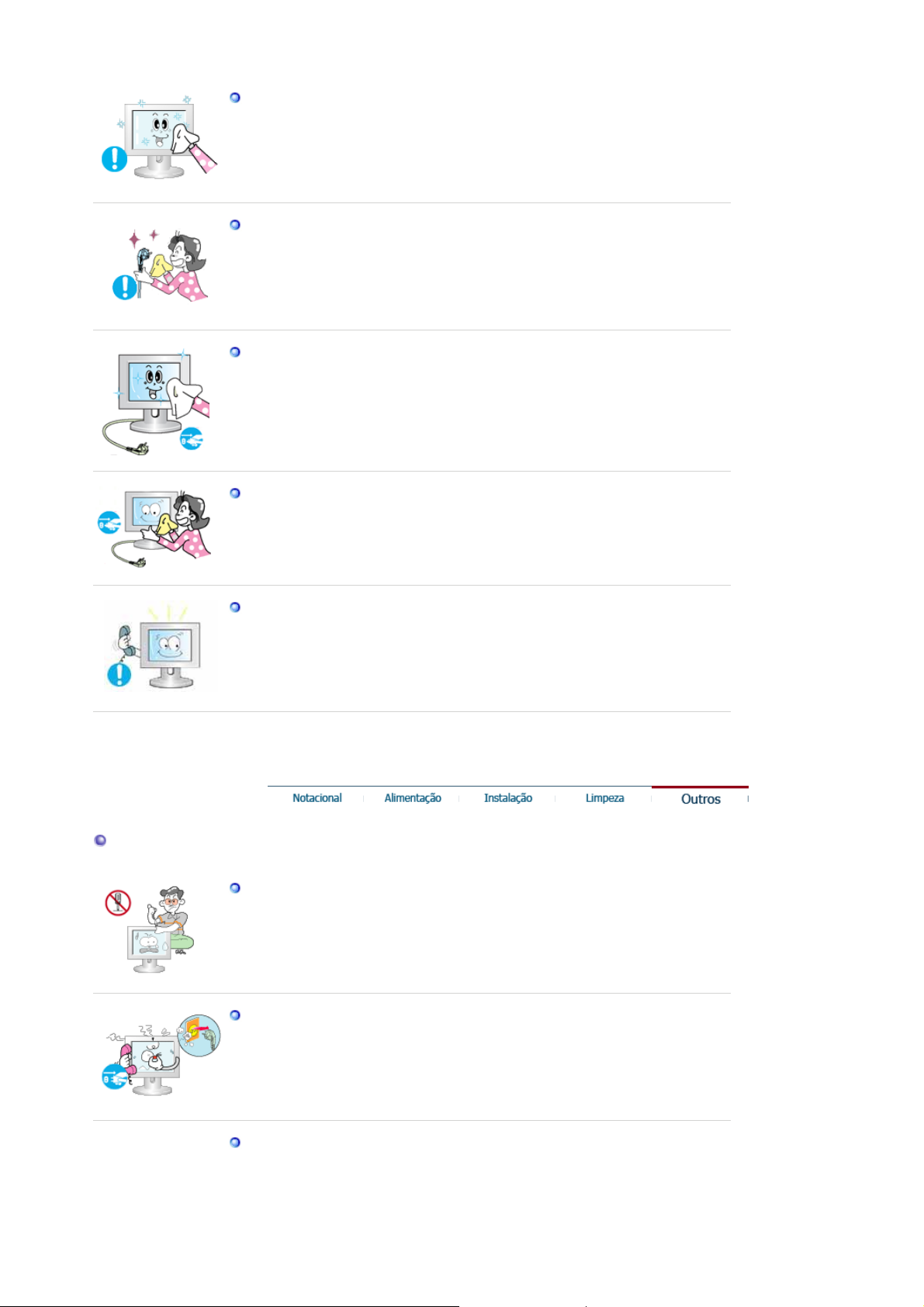
Utilize o detergente recomendado com um pano macio.
Se o conector entre a ficha e o pino estiver com poeira ou sujo, limpe - o
correctamente com um pano seco.
z Um conector sujo pode causar choque eléctrico ou incêndio.
Desligue o cabo de alimentação da tomada antes de limpar o produto.
z Caso contrário, pode apanhar um choque eléctrico ou provocar um
incêndio.
Desligue o cabo de alimentação da tomada e utilize um pano seco e
macio para limpar o produto.
Outros
z Não utilize quaisquer produtos químicos como cera, benzina, álcool,
diluentes, insecticida, ambientador, lubrificante ou detergente.
Contacte um Centro de Assistência ou Centro de Clientes para fins de
limpeza interior uma vez por ano.
z Mantenha o interior do produto limpo. A poeira acumulada no interior
durante um longo período de tempo pode provocar mau funcionamento
ou um incêndio.
Não retire a tampa frontal (ou posterior).
z Pode provocar choque eléctrico ou incêndio.
z As reparações devem ser realizadas por técnicos qualificados.
Se o monitor não estiver a funcionar normalmente - em particular, se
emitir sons ou odores estranhos - desligue-o imediatamente e contacte
um representante autorizado ou centro de assistência.
Esta situação pode causar choque eléctrico ou incêndio.
z
Afaste o produto de locais expostos a óleo, fumo ou humidade; não
instale o produto no interior de um automóvel.
z Isso poderá provocar um mau funcionamento, choque eléctrico ou um
incêndio.

z De modo especial, evite utilizar o monitor perto de água ou no exterior,
onde poderá estar exposto a neve ou chuva.
Se o monitor cair ou se a caixa ficar danificada, desligue o monitor e o
fio de alimentação. Em seguida, contacte o Centro de assistência.
O monitor pode avariar provocando um choque eléctrico ou um
z
incêndio.
Mantenha a alimentação desligada quando ocorrerem trovoadas e
relâmpagos ou quando o monitor não for utilizado durante um longo
período de tempo.
Caso contrário, pode ocorrer um choque eléctrico ou um incêndio.
z
Não tente mover o monitor puxando apenas pelo fio ou pelo cabo de
sinal.
z Isto pode provocar uma avaria, um choque eléctrico ou um incêndio por
causa de cabos danificados.
Não tente mover o monitor puxando o respectivo cabo.
z Isto pode provocar uma avaria, um choque eléctrico ou um incêndio por
causa de cabos danificados.
Não tape as aberturas de ventilação da caixa do monitor.
z Uma ventilação deficiente pode causar uma avaria ou incêndio.
Não coloque recipientes com água, produtos químicos ou pequenos
objectos de metal no monitor.
z Isso poderá provocar um mau funcionamento, choque eléctrico ou um
incêndio.
z Se alguma substância estranha entrar no monitor, desligue o cabo de
alimentação da tomada e contacte o centro de assistência técnica.
Afaste o produto de sprays químicos de combustão ou de substâncias
inflamáveis.
z Pode causar explosão ou incêndio.
Nunca insira um objecto metálico nas aberturas do monitor.
z Pode causar choque eléctrico, incêndio ou lesão.
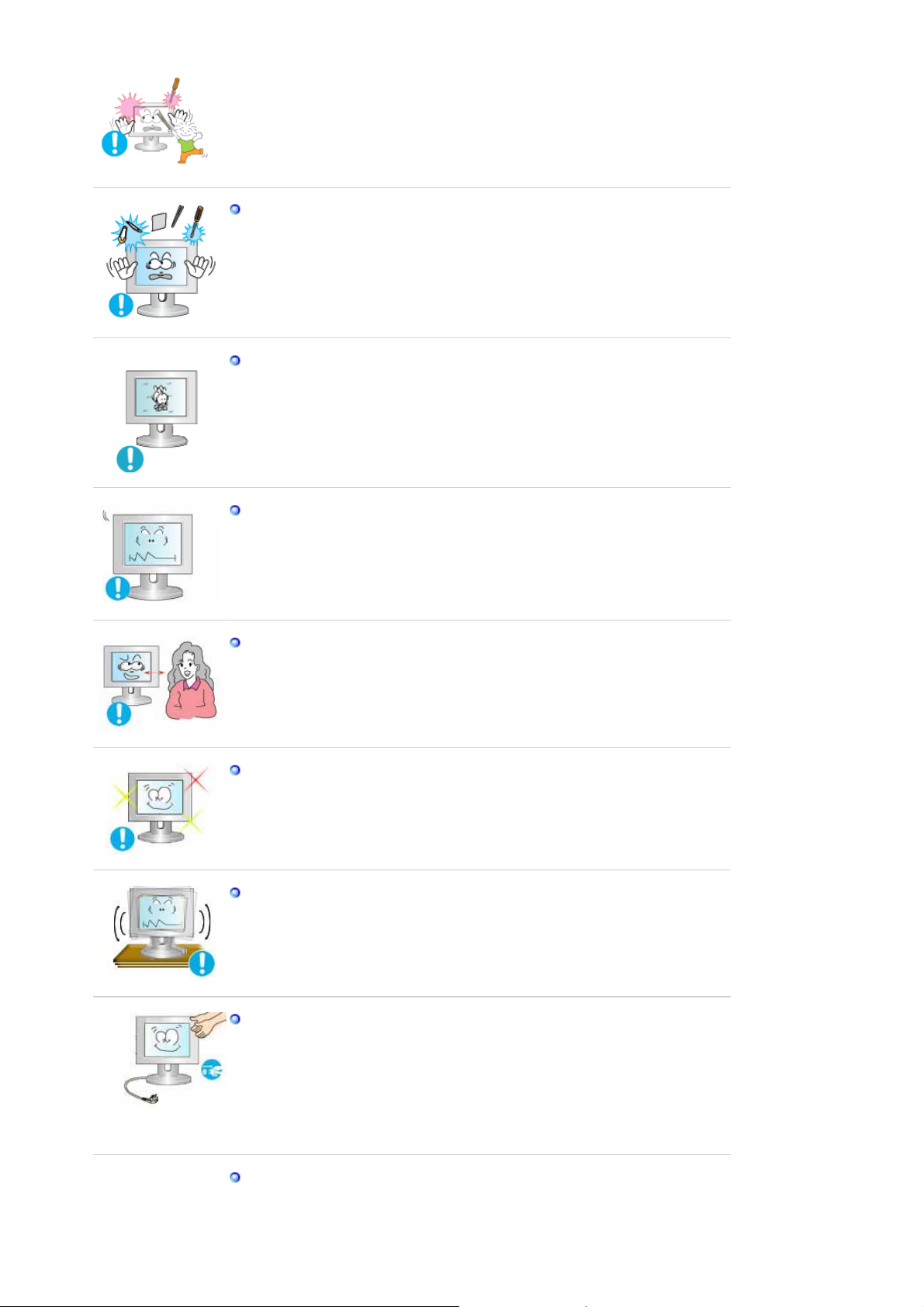
Não introduza objectos metálicos como bastonetes , a rame e verrumas
nem objectos inflamáveis como papel e fósforos nas aberturas de
ventilação, portas para auscultadores ou portas AV.
z Pode provocar um incêndio ou choque eléctrico. Se entrar água ou
alguma substância estranha para dentro do produto, desligue-o, retire a
ficha da tomada de parede e Contacto o centro de assistência.
Se olhar para um ecrã fixo durante um longo período de tempo, poderão
aparecer imagens residuais ou manchas.
z Altere o modo para poupança de energia ou defina uma protecção de
ecrã para uma imagem em movimento quando tem de se afastar do
monitor durante um longo período de tempo.
Ajusta a resolução e frequência para os níveis adequados ao modelo.
z Níveis de resolução e de frequência inadequados podem danificar a
visão do utilizador.
Ecrã 20 (51 cm) - 1600 X 1200
Olhar continuamente para o monitor de muito perto pode provocar
lesões ópticas.
De modo a não esforçar demasiado os olhos, faça uma pausa, de pelo
menos cinco minutos, de hora a hora quando utilizar o monitor.
Não instale o produto numa superfície instável, desnivelada ou num
local sujeito a vibrações.
z Se deixar cair o produto pode danificá-lo ou magoar-se. A utilização do
produto num local sujeito a vibrações pode reduzir a sua vida útil ou
incendiá-lo.
Quando transportar o monitor, desligue o cabo de alimentação e retire-o
da tomada.
Certifique-se de que todos os cabos, incluindo o cabo da antena e cabos
que ligam a outros dispositivos, são desligados antes de mover o
monitor.
z Falha em desligar um cabo pode danificá-lo e provocar um incêndio ou
choque eléctrico.
Mantenha o produto longe do alcance de crianças para não o danificar.
z A queda do produto pode provocar ferimentos e mesmo a morte.
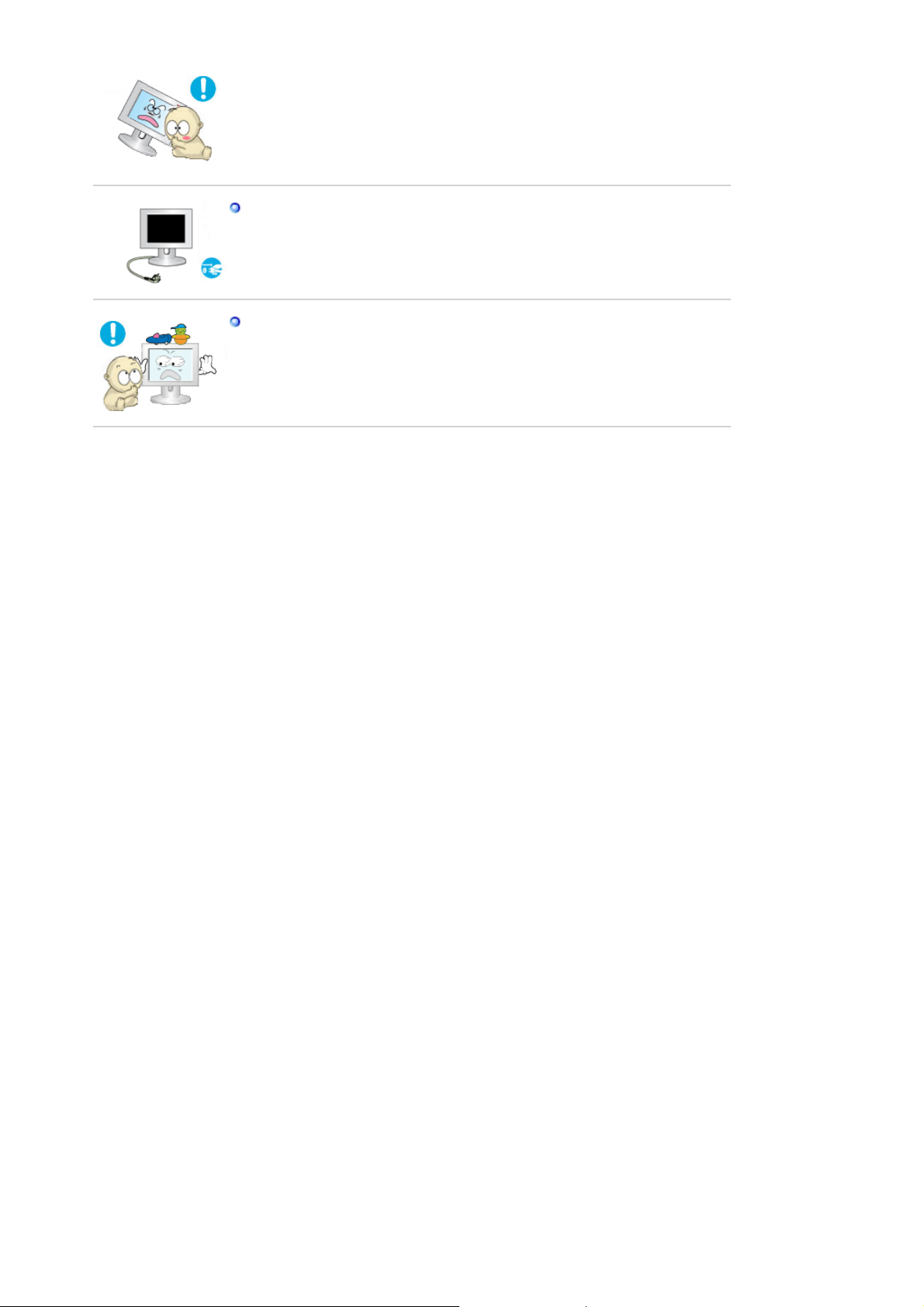
Desligue o produto da tomada se não o for utilizar durante muito tempo.
z Se não o fizer, a possível emissão de calor provocada pela sujidade
acumulada ou por um mau isolamento pode originar um choque
eléctrico ou um incêndio.
Não ponha os brinquedos preferidos das crianças (o u qualquer outro
objecto irresistível) em cima do produto.
z As crianças podem tentar subir para cima do produto para agarrar um
objecto. E nesse caso, o produto pode cair e provocar ferimentos ou
mesmo a morte.

p
g
Certifique-se de que os seguintes artigos estão incluídos com o monitor. Se faltar um artigo
ontacte o seu representante
Desembalar
Contacte um re
resentante local para comprar itens opcionais.
.
Manual
Cabo
Guia de Rápida Instalação
Monitor
(não está disponível em todos
Cartão de garantia
os locais)
Manual do Utilizador,
Controlador do Monitor,
software Natural Color,
software MagicTune™
,Ma
icRotation

p
)
A
Vendido em se
Cabo de Conexão
arado
Cabo de alimentação
Parte frontal
Cabo DVI
Wspornik telewizora Wkret (4 EA
Botão MENU [ ]
Botão MagicBright
[]
bre o menu OSD. Também utilizado para sair do menu OSD ou
regressar ao menu anterior.
MagicBright refere-se a uma nova funcionalidade do monitor que
proporciona uma qualidade de apresentação no ecrã duas vezes
melhor em termos de brilho e de nitidez do que a dos monitores
existentes. Estão actualmente disponíveis seis modos diferentes.
Cada modo tem o respectivo valor de brilho pré-configurado. Pode
seleccionar facilmente uma de seis definições, bastando premir o
botão de controlo MagicBright™.
1) Pessoal
Apesar de os valores serem cuidadosamente escolhidos pelos
nossos técnicos, os valores pré-configurados podem não ser os

mais adequados aos olhos do utilizador, dependendo das
A
g
preferências deste.
Se for este o caso, ajuste o Brilho e o Contraste utilizando o
menu OSD.
2) Texto
3) Internet
4) Jogo
5) Esporte
6) Filme
>>Clique aqui para visualizar um clip de animação.
Botão Brilho [ ]
Botões de ajuste
[]
Botão Entrar [ ] /
Botão FONTE
Botão AUTO
Botão Ligação [ ] /
Indicador de ener
Consulte a secção PowerSaver do manual para obter mais informação sobre as funções de
poupança de energia. Para poupar energia, desligue o monitor quando não necessita dele ou
quando o abandona durante longos períodos de tempo.
Quando o OSD não está no ecrã, prima o botão para ajustar o
brilho.
>>Clique aqui para visualizar um clip de animação.
Estes botões permitem-lhe realçar e ajustar items do menu.
Utilizado para seleccionar o menu OSD [Sair]. /
Quando prime o botão ' ' [Fonte] e, em seguida, selecciona o sinal
de vídeo enquanto o OSD está desactivado.(Se carregar no botão
Source para alterar o modo de entrada, aparece uma mensagem a
indicar o modo actual no canto superior esquerdo do ecrã – sinal de
entrada Analógico, Digital.)
Nota:
gráfica com uma porta DVI Digital utilizando o cabo DVI.
Se carregar no botão 'AUTO', aparece o ecrã de regulação
automática como se mostra no ecrã animado ao centro. A função
uto adjustment (Ajuste auto.) permite regular automaticamente o
monitor consoante o sinal analógico recebido. Os valores Fine
(Fino), Coarse (Grosso) e Position (Posição) são regulados
automaticamente. (Apenas disponível no modo analógico)
>>Clique aqui para visualizar um clip de animação.
Utilize este botão para ligar e desligar o monitor. /
Indica o modo normal ou de poupança de energia.
ia
Para documentação ou trabalhos que envolvam texto
complexo.
Para trabalhar com uma mistura de imagens, tais como texto e
gráficos.
Para ver e jogar jogos.
Para assistir a programas de televisão, tais como de desporto.
Para assistir a filmes, tais como em DVD ou Video CD.
Se seleccionar o modo Digital, tem de ligar o monitor à placa
Parte traseira
(A configuração da parte de trás do monitor pode variar de produto para produto.)

Botão de alimentação ON/OFF
liga e desliga o monitor
:
Porta POWER
a uma tomada de parede.
Porta DVI IN
do monitor. ( FONTE : Digital)
Porta RGB IN
pinos na parte de trás do monitor.
( FONTE : analógico)
: cabo de alimentação; para ligar ao monitor e
: Ligue o cabo DVI à porta DVI na parte de trás
: Ligue o cabo de sinal à porta D-sub de 15

Dispositivo de bloqueio Kensington
O dispositivo de bloqueio Kensington serve para 'fixar'
fisicamente o sistema quando o utilizar num local público.
(O dispositivo de bloqueio tem que ser adquirido
separadamente. )
Para saber como utilizar um dispositivo de bloqueio,
contacte o vendedor a quem o adquiriu.
:
Pino de bloqueio do suporte
retire o pino de fixação do suporte e suba ou desça o monitor.
Anel de fixação de cabos:
Quando terminar a ligação do cabo,
fixe os cabos no anel de fixação de cabos.
:
Consulte a secção Ligação do Monitor para obter mais informação sobre as ligações dos
cabos.
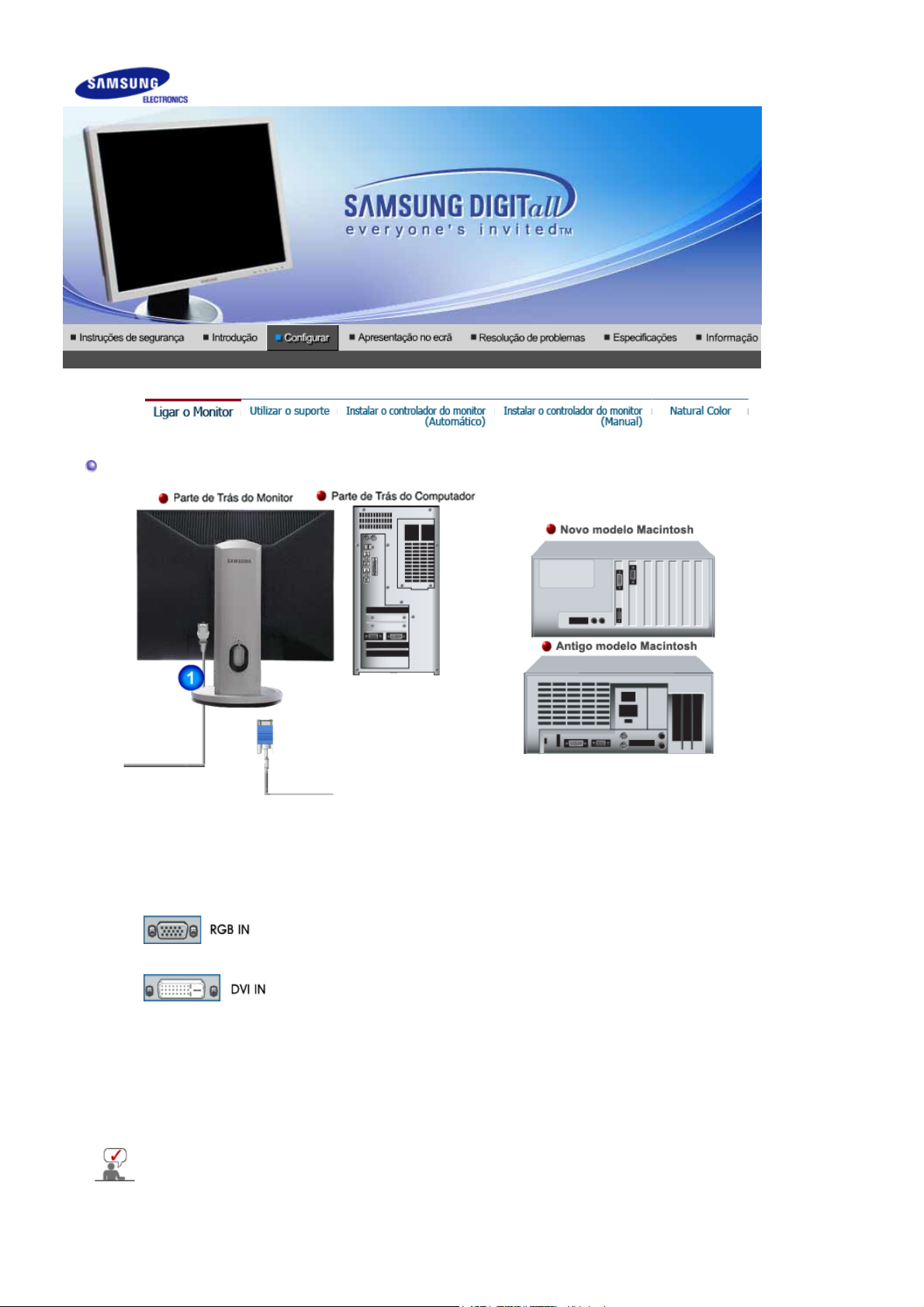
Ligar o monitor
1.
2-1.
2-2.
2-3.
2-4.
3.
Ligue o cabo de alimentação do monitor à porta de alimentação situada na parte de trás do
monitor.
Insira o cabo de alimentação do monitor numa tomada que esteja próxima.
Utilizar o conector D-sub ( Analógico ) na placa de vídeo.
Ligue o cabo de sinal à porta RGB IN na parte de trás do monitor.
Utilizar o conector DVI ( Digital ) na placa de vídeo.
Ligue o cabo DVI à porta DVI IN na parte de trás do Monitor.
Ligado a um Macintosh.
Ligue o monitor ao computador Macintosh utilizando o cabo de li gação D-SUB.
No caso de um modelo antigo Macintosh, terá de ligar o monitor utilizando um adaptador Mac
especial.
Ligue o computador e o monitor. Se o monit or apresentar uma imagem, a instal ação está
concluída.
Anel de fixação de cabos
Quando termina r a ligação do cabo, fixe os cabos no anel
de fixação de cabos.
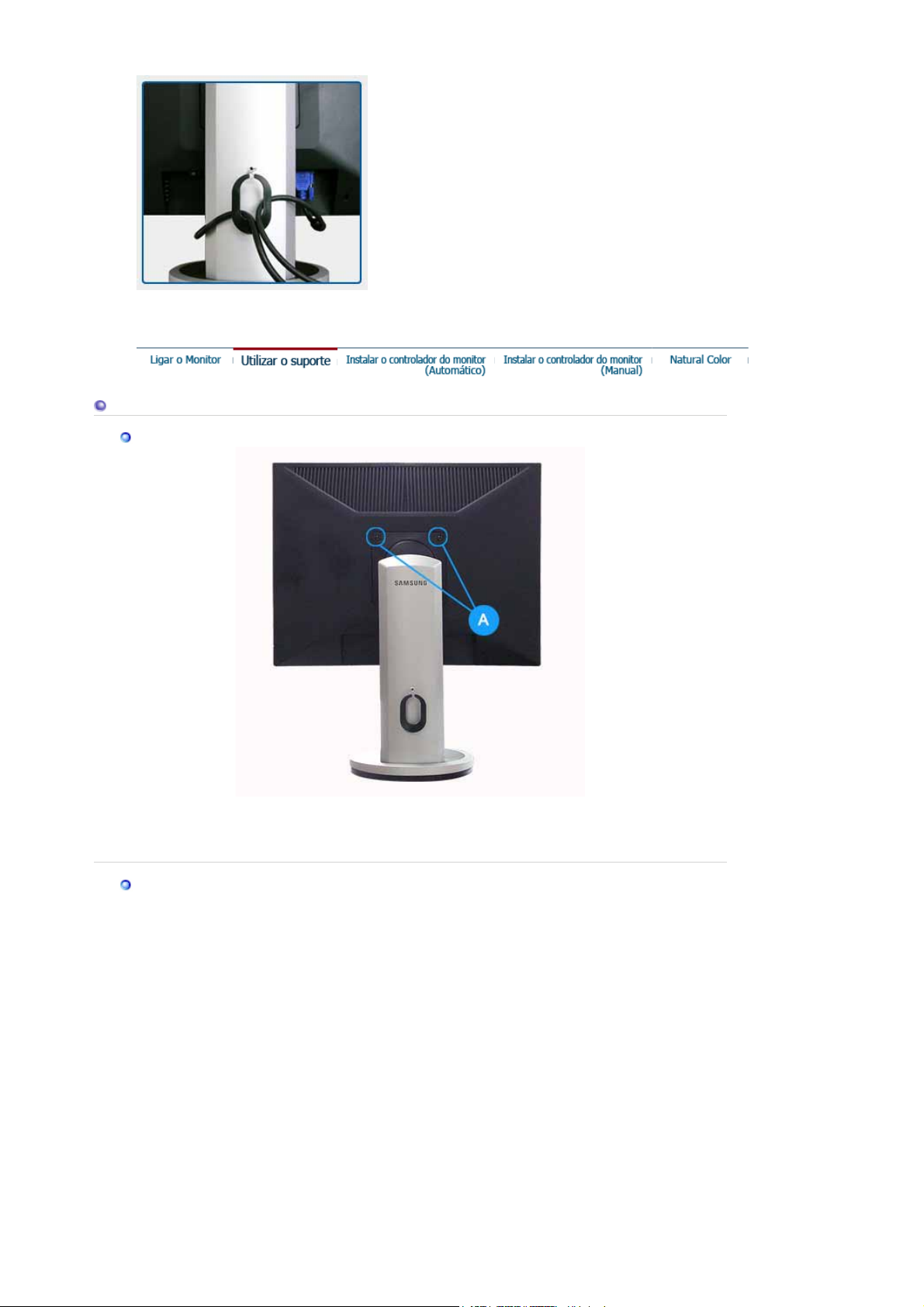
Utilizar o suporte
(A)
Retirar uma base
1. Desligue seu monitor e desconecte sua tomada de potência (força).
2. Posicione o monitor LCD virado para baixo sobre uma superfície plana com um
amortecedor debaixo dele para proteger a tela.
3. Retire dois parafusos
e depois remova o suporte do monitor LCD.
Pino de bloqueio do suporte
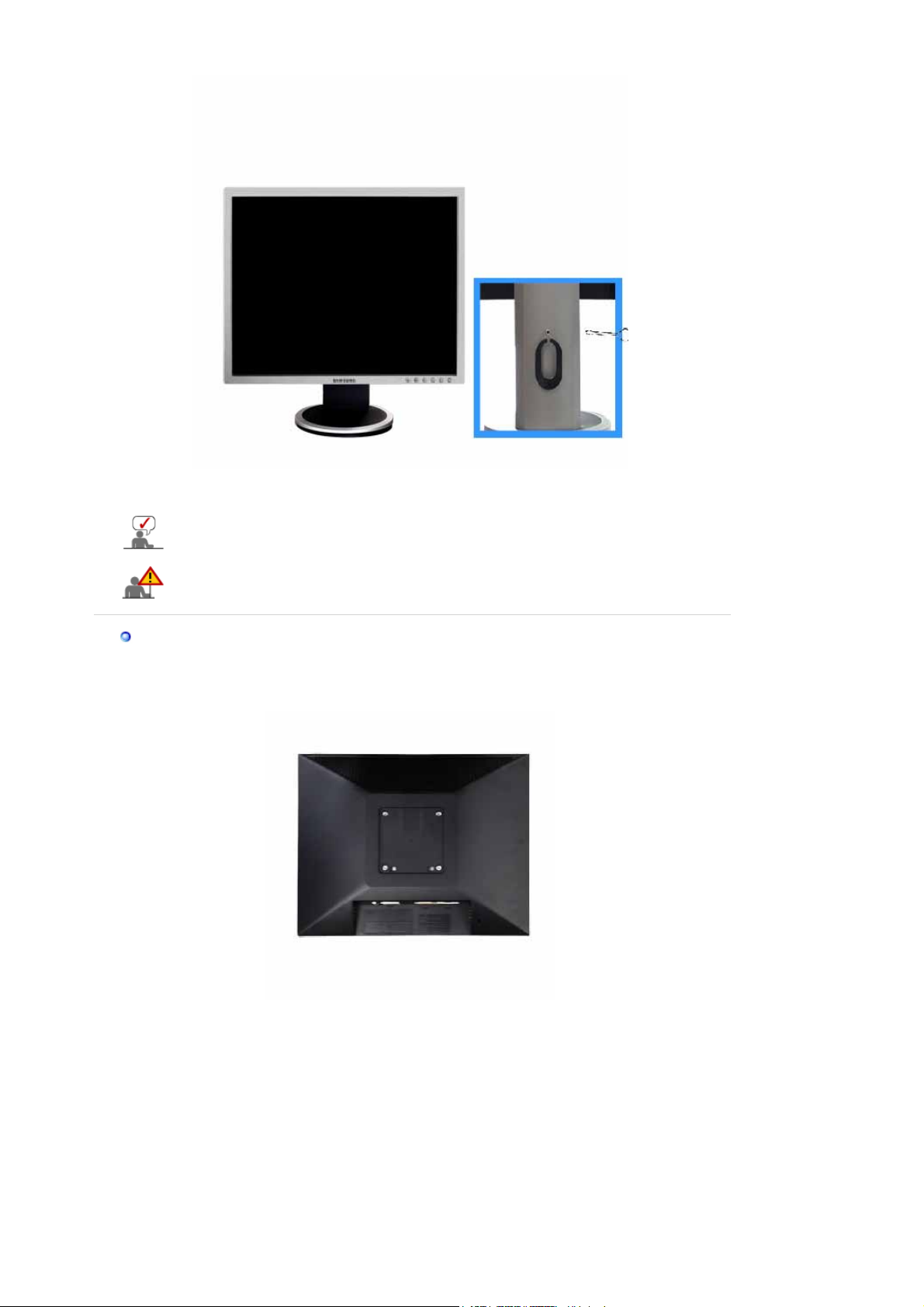
Pino de bloqueio do suporte
A.
A opção Auto Rotation ( Rota ção automática) pode não ser suportada; tudo depende do modelo do monitor.
Se rodar o ecrã sem o levantar até à altura máxima, o ecrã pode fica r danificado porque a respectiva
extre midade toca no chão.
Colocar uma Base
É possível colocar uma placa para instalação interface compatível com VESA de 100 mm. por
100 mm. neste monitor.
A. Monitor
B. Placa da instalação interf ace ( Vendi do em separado )
1. Desligue seu monitor e desconecte sua tomada de potência (força).
2. Posicione o monitor LCD virado para baixo sobre uma superfície plana com um
amortecedor debaixo dele para proteger a tela.
3. Retire dois parafusos e depois remova o suporte do monitor LCD.
4. Alinhe a Placa de Instalação Interf ace nos furos na Placa de Instalação da Tampa Traseira
e fixe-a com os quatro parafusos fornecidos com a base do tipo com braço, gancho
instalado na parede e outras bases.

Instalar o controlador do monitor (Automático
)
Quando o sistema operativo solicitar o controlador do monitor, insira o CD-ROM
fornecido com este monitor. A instalação do controlador é ligeiramente diferente de
acordo com o sistema operativo utilizado. Siga as instruç ões apropriadas para o
sistema operativo de que dispõe.
Prepare uma disquete vaz ia e tr ansfira o ficheiro do contr olador a partir do Web site
apresentado a seguir.
z
Web site da Internet : http://www.samsung.com/ (Worldwide)
http://www.samsung.com/monitor (U.S.A)
http://www.sec.co.kr/monitor (Korea)
http://www.samsungmonitor.com.cn/ (China)
Windows ME
1. Insira o CD na unidade do CD-ROM.
2. Clique em "
Windows ME Driver
".
3. Na lista de modelos, escolha o modelo do seu monitor e, em seguida , cl ique no botão
"OK".
4. Na janela "
", clique no botão "
Aviso
Instalar
".
5. A instalação do Controlador de Monitor está concluída.
Windows XP/2000
1. Insira o CD na unidade do CD-ROM.
2. Clique em "
Windows XP/2000 Driver
".
3. Na lista de modelos, escolha o modelo do seu monitor e, em seguida , cl ique no botão
"OK".
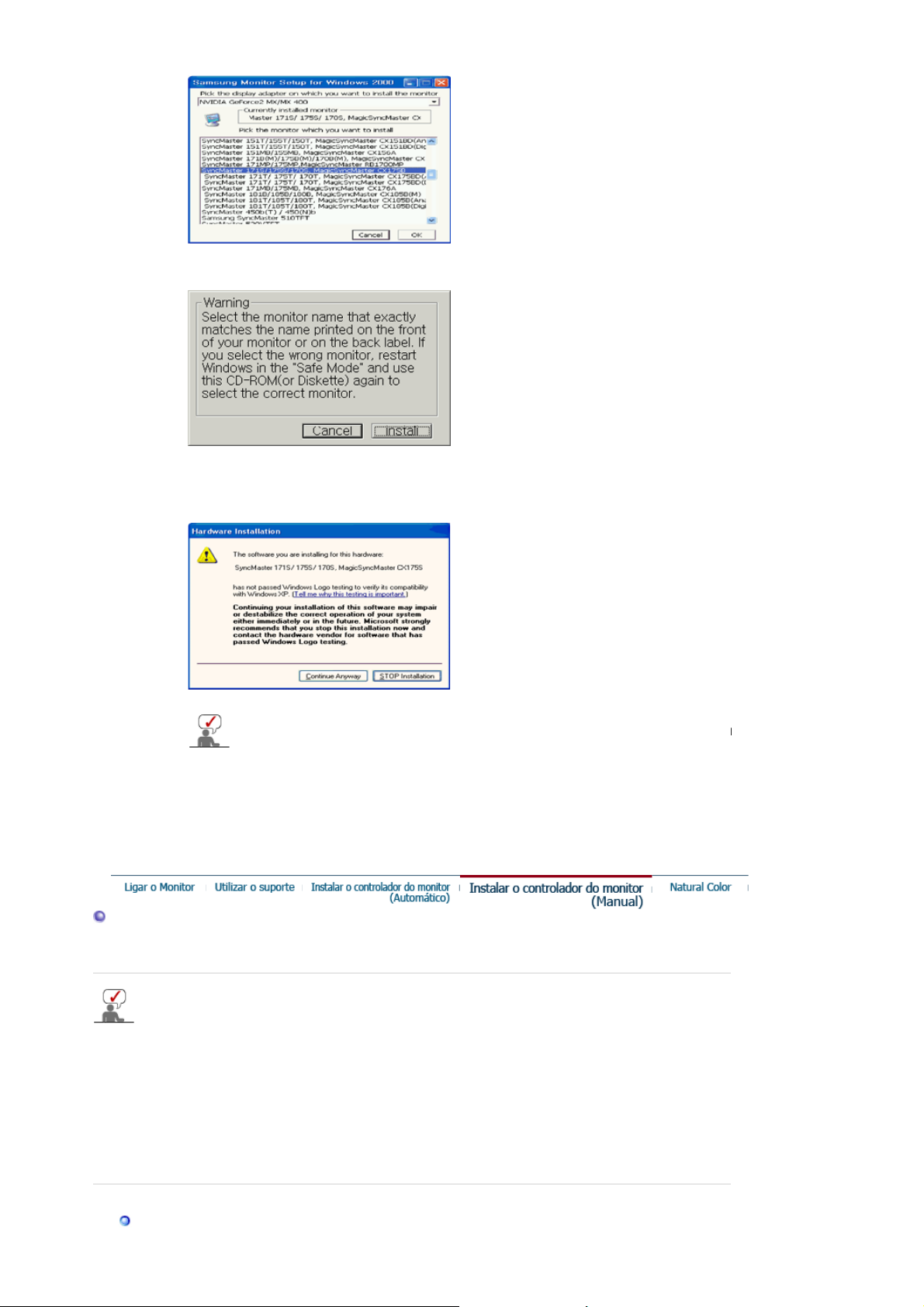
4. Na janela "
m
)
", clique no botão "
Aviso
Instalar
".
5. Se aparecer a janela "
clique no botão "OK". Este controlad or de monit or está certificado para o MS Logo e
esta instalação não caU.S.A danos no seu sistema.
*O controlador certificado será disponibilizado na homepage de monitor es da Sa
http://www.samsung.com/.
6. A instalação do Controlador de Monitor está concluída.
Instalar o controlador do monitor (Manual
Mensagem
" seguinte, cli que no botão "
Continuar
" Em seguida,
Windows XP | Windows 2000 |Windows Me |Windows NT | Linux
Quando o sistema operativo solicitar o controlador do monitor, insira o CD-ROM
fornecido com este monitor. A instalação do controlador é ligeiramente diferente de
acordo com o sistema operativo utilizado. Siga as instruç ões apropriadas para o
sistema operativo de que dispõe.
Prepare uma disquete vaz ia e tr ansfira o ficheiro do contr olador a partir do Web site
apresentado a seguir.
z
Web site da Internet : http://www.samsung.com/ (Worldwide)
http://www.samsung.com/monitor (U.S.A)
http://www.sec.co.kr/monitor (Korea)
http://www.samsungmonitor.com.cn/ (China)
Sistema Operativo Microsoft® Windows®XP
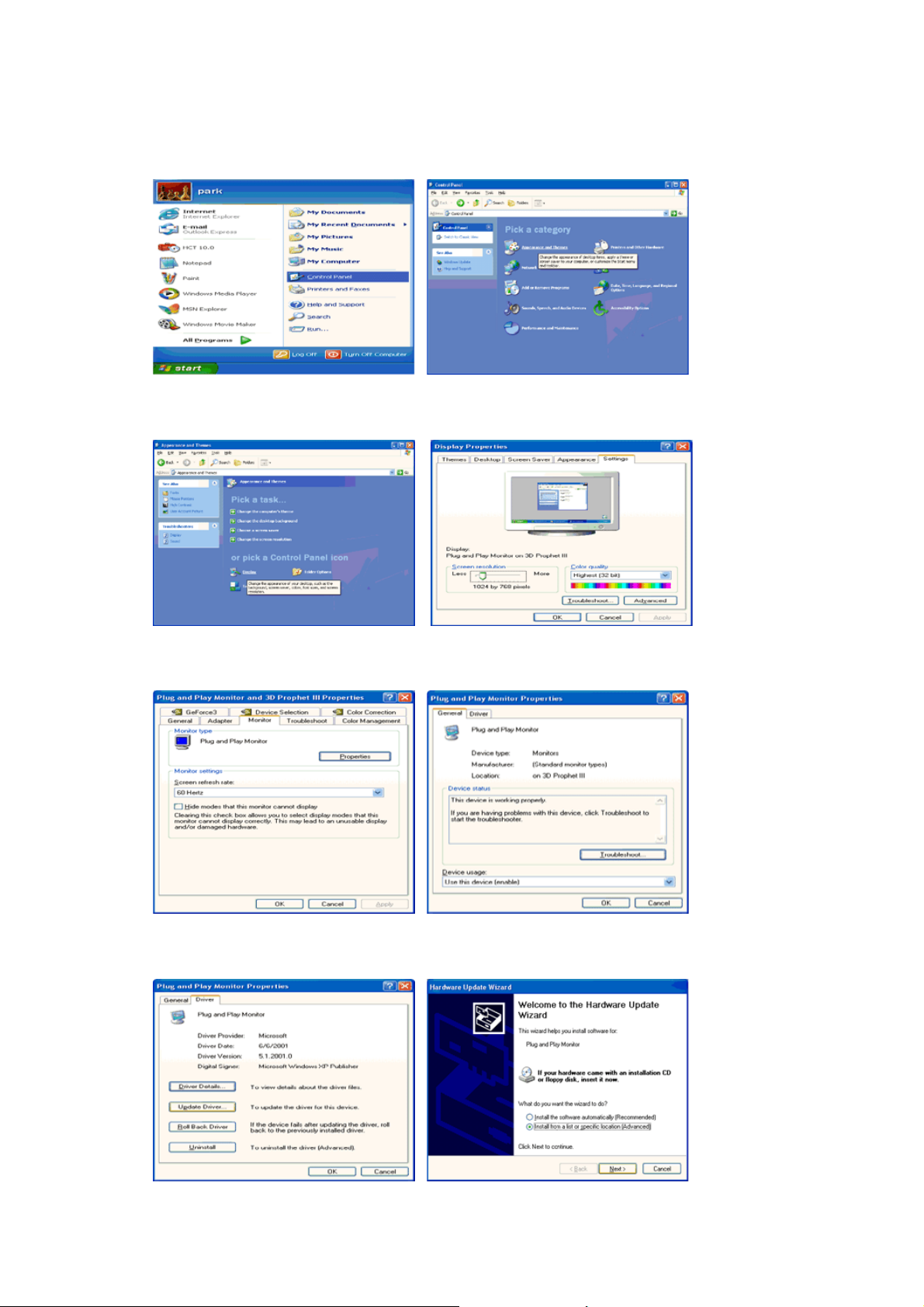
1. Insira o CD na unidade do CD-ROM.
2. Clique em "
Iniciar
" - "
Painel de controlo
" e, depois, cliqu e no ícone "
Aspecto e temas
".
3. Clique no ícone "
"
Avançadas
4. Clique no botão "
"
Controlador
…".
".
Monitor
Propriedades
" e escolha o separador "
" do separador "
Definições
Monitor
". Depois, clique em
" e seleccione o separador
5. Clique em "
clique no botão "
6. Seleccione "
Actualizar control ador
Seguinte
Não localizar, vou
".
… " e, em seguida, clique em "
…" e seleccione "
Instalar de uma lista ou
Seguinte
" e em "
…". Depois,
...".
Disco
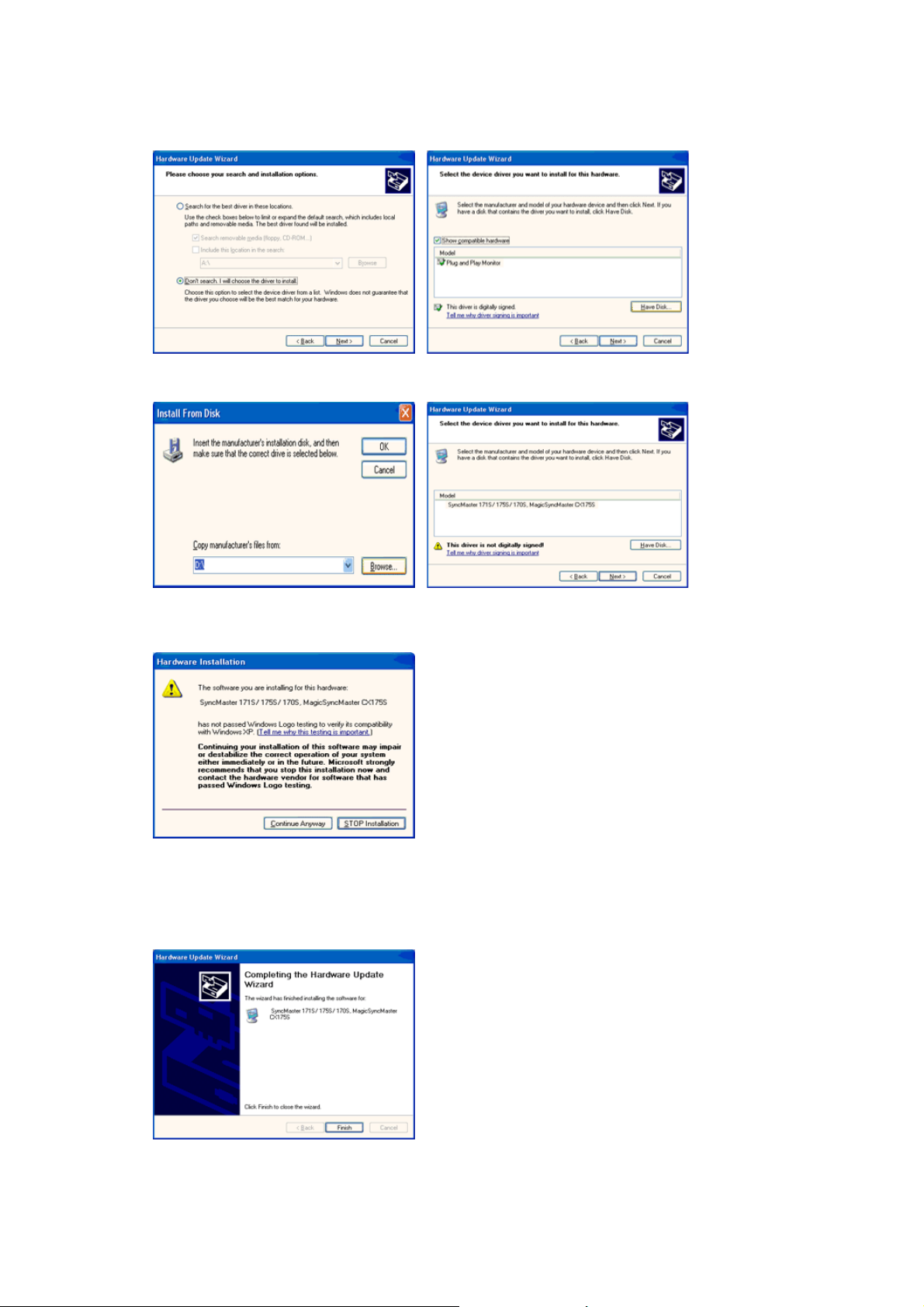
7. Clique no botão "
lista de modelos. Clique no botão "
8. Se vir a seguinte janela de "
botã o "
Terminar
Localizar
".
" e escolha D:\Driver . Depoi s escolha o seu modelo de monitor na
Seguinte
Mensagem
".
", clique em "
Continuar
". Em seguida, clique no
Este controlador de monitor está certificado para o MS Logo e esta instalação não caU.S.A
danos no seu sistema.
*O controlador ce rt if icado será disponibilizado na homepage de monitores da Samsung.
http://www.samsung.com/
.
9. Clique no botão "
" e, depois, no botão "OK" de forma continuada.
Fechar
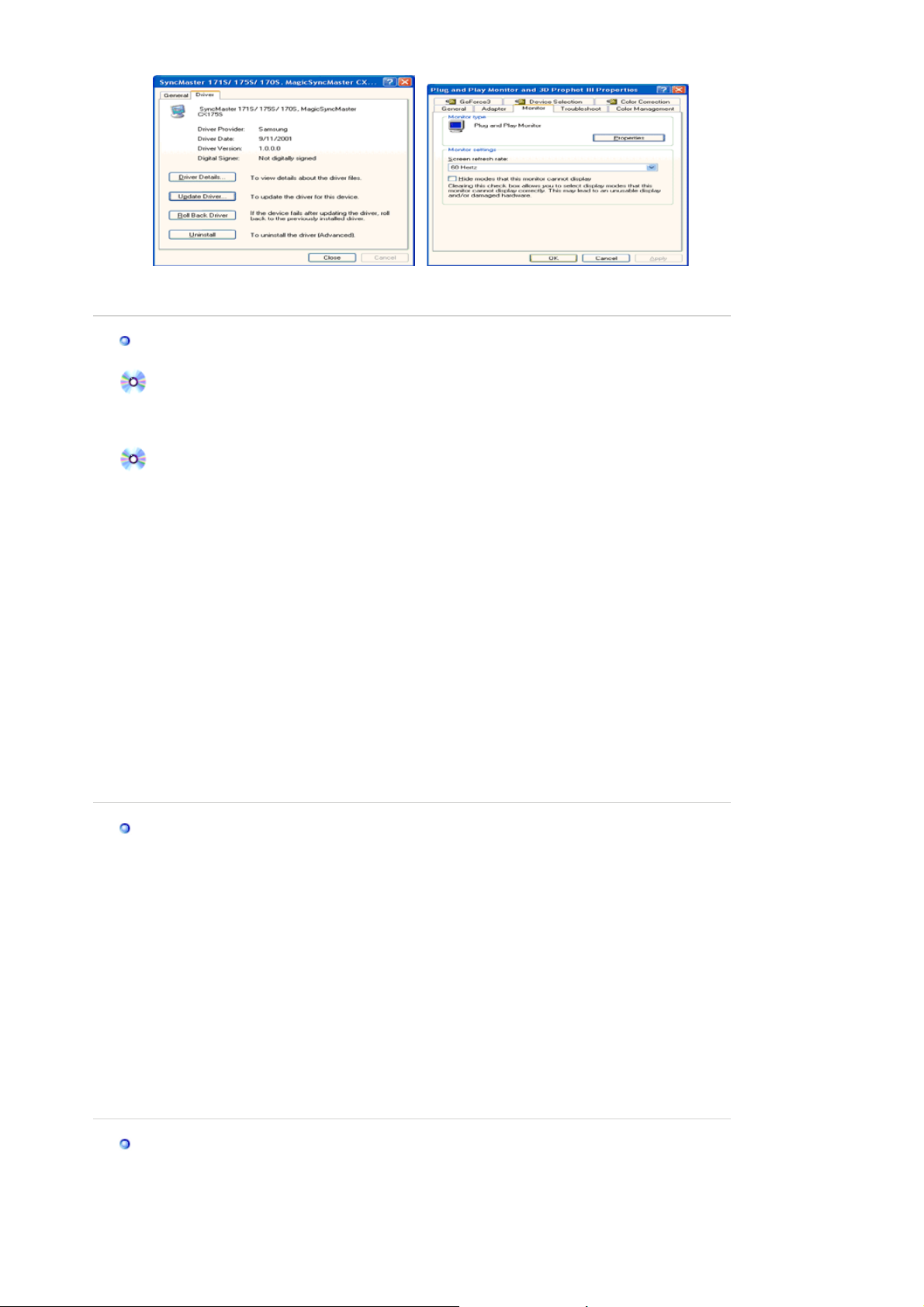
p
(
)
r
r
10. A instalação do Controlador de Monitor está concluí da.
Sistema Operativo Microsoft
®
Windows® 2000
Quando vir a mensagem "Assinatura digital não localizada" no monitor, siga estes
assos.
1. Escolha o botão "OK" na janela "
2. Clique no botão "
3. Escolha "
A:\
D:\driver
Procurar
" na janela "
" e, em seguida, clique no botão "
Inserir disco
Ficheiro necessário
".
".
" e, finalmente, no botão "OK".
Abri
Guia de Instalação Manual do Monitor
1. Click "
2. Clique duas vezes no ícone "
3. Escolha o separador "
4. Escolha "
Hipótese1: Se o botão "
Start
Monitor
" , "
Setting
".
" , "
Control Panel
Monitor
Definições
Propriedades
".
".
" e clique em "
Avançadas
".
" não estiver disponív el, significa que o monitor está
devidamente configurado. Pare a instalação.
Hipótese2: Se o botão "
"
Propriedades
Propriedades
".
" estiver disponív el, clique no botão
Siga o próximo passo em sequênci a.
5. Clique em "
Controlador
", em "
Actualizar control ador
" e, finalmente, no botão "
Seguinte
6. Escolha "Crie uma lista de todos os controladores numa localização específica, de modo a
poder seleccio nar o que deseja", clique em "
7. Clique no botão "
8. Clique no botão "
Procurar
Abrir
" e seleccione A:\(D:\driver).
" e, em seguida, no botão "OK".
Seguinte
9. Escolha o modelo do seu monitor, clique no botão "
"
Seguinte
".
" e, depois, em "
Seguinte
" e, finalmente, noutr o botão
Disco
".
10. Clique no botão "Terminar" e, em seguida, no botão "Fechar".
Se vir a janela "Assinatura digital não localizada", clique no botão "
no botão "
Terminar
" e, finalmente, no botão "
Fecha
".
". Depois, clique
Sim
".
Sistema Operativo Microsoft
1. Clique em "
Iniciar
", "
2. Clique duas vezes no ícone "
3. Seleccione o separador "
4. Seleccione o separador "
5. Clique no botão "
6. Escolha "
7. Escolha "
Especificar a loca li zação do controlador
Apresentar uma lista de tod o s os controladores numa determinada
localização…
8. Clique no botão "
Alterar
" e, em seguida, clique no botão "
Disco
®
Windows® Millennium
Definições
Monitor
Definições
Monitor
" na área "
".
" e "
Painel de controlo
".
" e clique no botão "
".
Tipo de monitor
".
".
Seguinte
".
Propriedades avançadas
".
9. Especifique A:\(D:\driver) e, em seguida, clique no botão "OK".
10. Seleccione "
Mostrar todos os dispositivos
" e escolha o monitor que corresponde àquele
que ligou ao seu computador e cli que em "OK".
11. Continue a escolher o botão "
"
Propriedades do monitor
".
" e o botão "OK" até fechar a caixa de diálogo
Fechar
(Poderão surgir outras mensagens de aviso no ecrã; n esse caso, clique na opção apropria da
ao seu monitor.)
Sistema Operativo Microsoft
1. Clique em "
2. Na janela "
seguida, em "
", "
Start
Settings
Display Registra ti on Information
All Display Modes
®
Windows® NT
", "
Control Panel
".
" e clique duas vezes em "
", clique no separador "
Settings
Display
" e, em
".
".
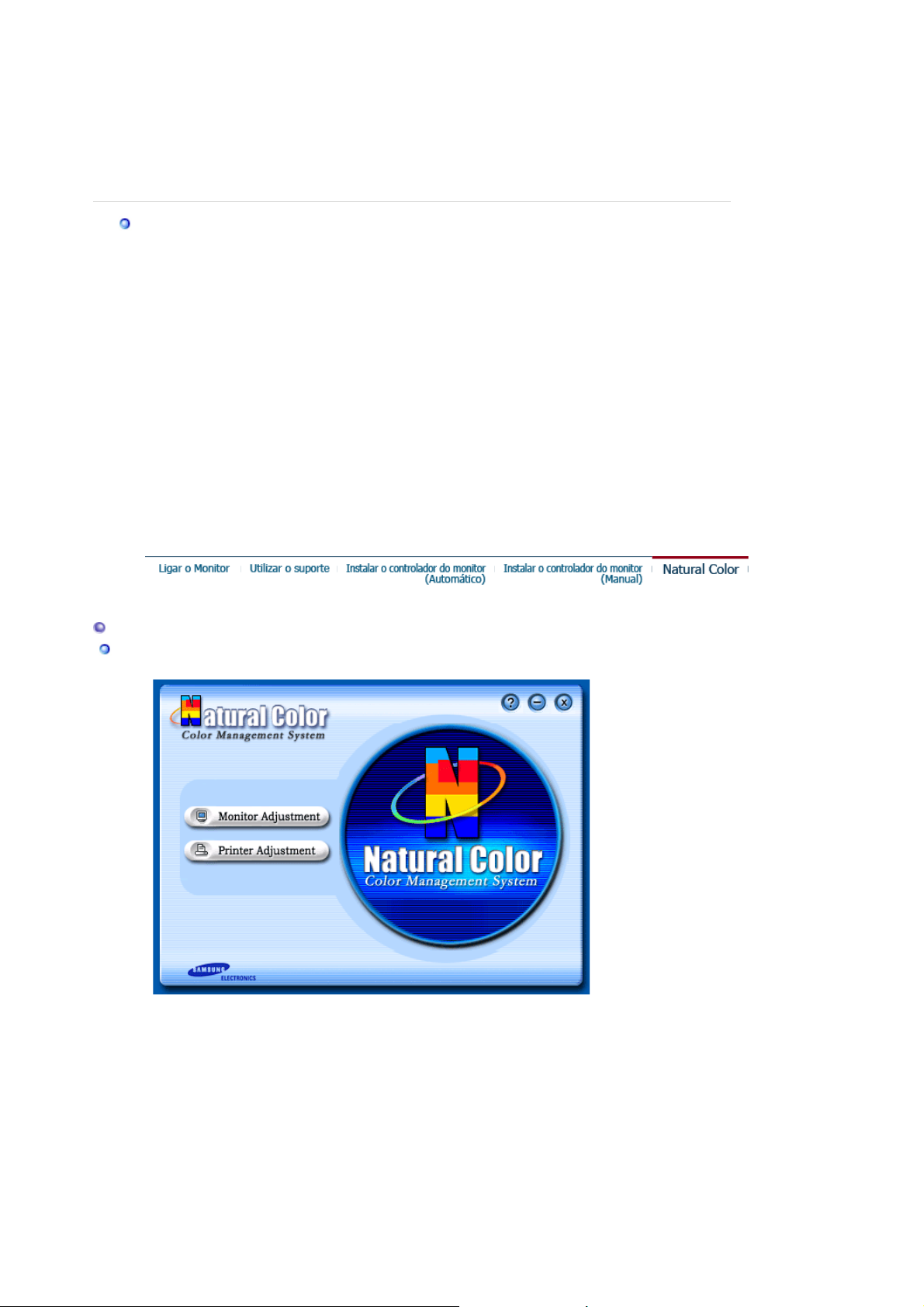
3. Seleccione o modo que pretende utilizar ("
q
r
frequency
4. Clique no botão "
"
Test
baixa, outras cores ou fre
") e, em seguida, cliq ue em "OK".
" se vir que o ecrã funcion a normalmente depois de ter selecci onado
Apply
". Se o ecrã não estiver normal, mude para outro modo (um modo de resolução mais
uência).
Nota: Se não existirem opções de modo em "
Resolution
All Display Modes
", "
Number of colors
" e "
Vertical
", seleccione o nível de resolução
e de frequência vertical, consult ando a secção Modos de apresentação predefinidos deste manual.
Linux Operating System
Para executar o X-Window, tem de criar o ficheiro X86Config, que é uma espécie de ficheiro de
definição de sistema.
1. Prim a "
2. O terceiro ecrã é para "
" no primeiro e segundo ecrãs após a execução do ficheiro "
Enter
configurar o seu rato
3. Configure um rato para o computador.
4. O ecrã seguinte é para "
seleccionar um t eclado
5. Configure um teclado para o computador.
6. O ecrã seguinte é para "
7. Primeiro, defina uma "
configurar o seu monitor
frequência horizontal
direc ta me nt e. )
8. Defina uma "
frequência vertical
directamente.)
9. Introduza o "
nome do modelo do seu monitor
X-Window.
10. "
Terminou
"
Execute
Natural Colo
" a configuração do seu monitor.
" o X-Window depois de configurar outro hardware necessári o.
Programa de software Natural Color
".
X86Config
".
".
" para o monitor. (Pode introduzir a frequência
" para o monitor. (Pode introduzir a frequência
". Esta informação não afecta a execução do
".
Um dos problemas informáticos mais recentes é que a cor das imagens impressas numa
impressora ou de outras imagens digitalizadas num scanner ou numa câmara digital não são as
mesmas que aquelas apresentadas no monitor.
O software Natural Color é a solução para este problema. É um sistema de gestão de cores
desenvolvido pela Samsung Electronics em colaboração com o ETRI (instituto coreano de
investigaç ão elect rónica e de telecomunicações). Este sistema apenas est á disponível para os
monitores Samsung e torna a cor das imagens no monitor igual à cor das imagens i mpressas ou
digitalizadas.
Para mais informações, consulte a ajuda (F1) do programa de software.
Como instalar o software Natural Color
Insira o CD fornecido com o monitor Samsung na unidade de CD-ROM. Em seguida, aparece o
ecrã inicial do programa de instalação. Clique em Natural Color no ecrã inicial para instalar o
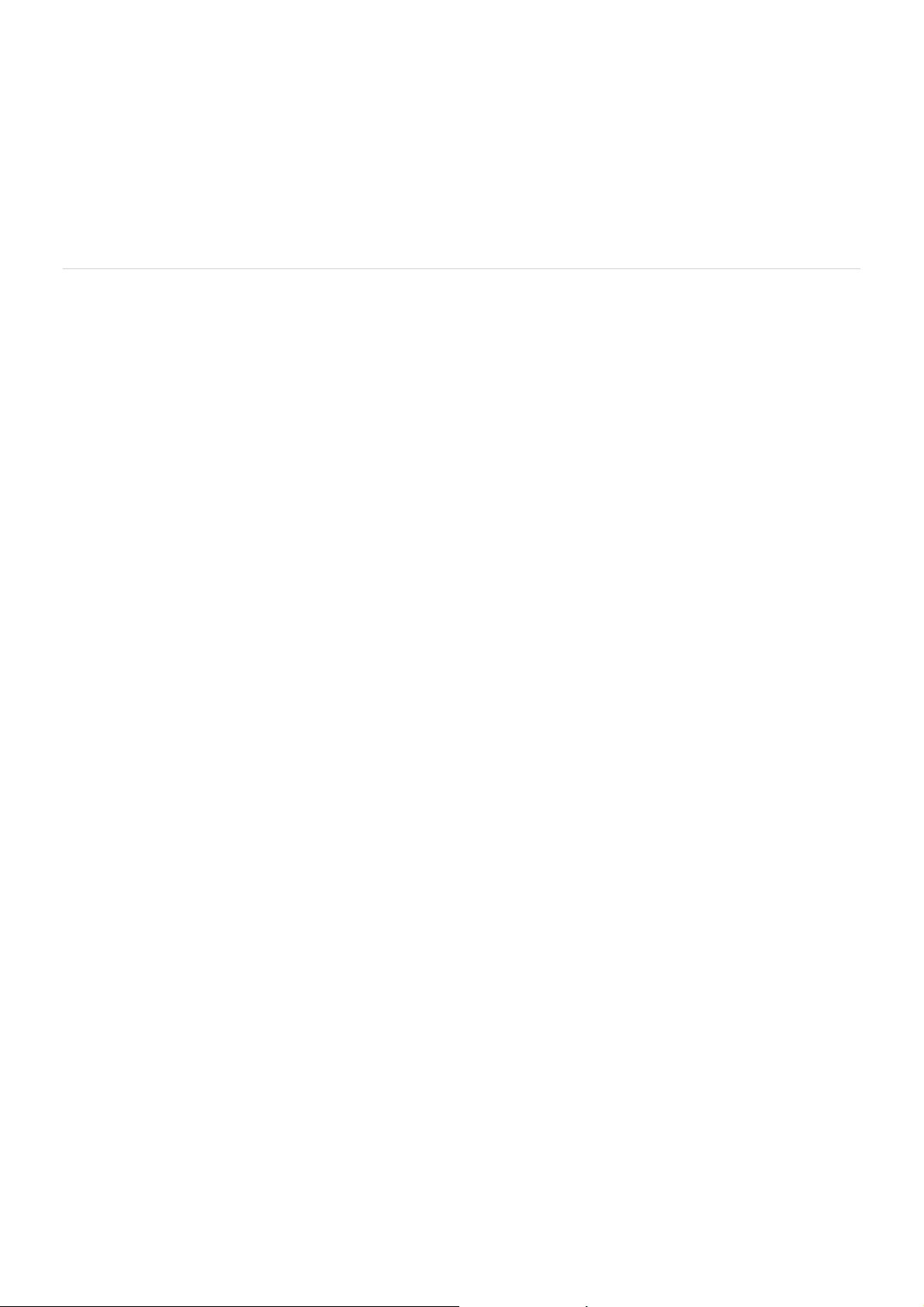
software Natural Color. Para instalar o programa manualmente, insira o CD fornecido com o
monitor Samsung na unidade de CD-ROM, cli que no botão [Start (Iniciar)] do Windows e
seleccione [Run (Executar)].
Introduza D:\col or\eng\setup.exe e, em seguida, prima a tecla <Enter>.
(Se a unidade onde o CD é inserido não corresponde à letra D:\, introduza a letra aplicável.)
Como eliminar o programa de software Natural Color
Seleccione [Settings (Definições)]/[Control Panel (Painel de controlo)] no menu [Start (Iniciar)] e,
em seguida, faça duplo clique sobre [Add/Remove Program (Adicionar/remover programas)].
Seleccione Natural Color na lista e clique no botão [Add/Remove (Adicionar/r em over)].
